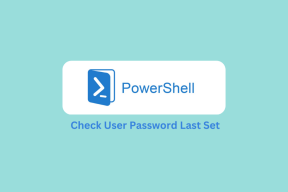ค้นหาข้อมูลประจำตัวออนไลน์ทั้งหมดของคุณทันทีโดยใช้ Greplin
เบ็ดเตล็ด / / February 10, 2022
นี่คือสถานการณ์: สมมติว่าเพื่อนของคุณส่งภาพบางส่วนของเขามาให้คุณ สมมติว่ารูปภาพวันหยุด แต่เนื่องจากคุณยุ่งอยู่ในช่วงเวลานั้น คุณจึงตัดสินใจดูในภายหลัง หลังจากนั้นเมื่อคุณมีเวลา คุณจำไม่ได้ว่าบริการออนไลน์ใดที่เพื่อนของคุณ แชร์ snaps บน (Facebook/Twitter/email). กรณีคลาสสิกในการรักษาโปรไฟล์ออนไลน์มากเกินไปใช่ไหม
แน่นอนคุณสามารถเปิดและ ค้นหา บริการออนไลน์ทั้งหมดของคุณทีละรายการก่อนที่คุณจะพบสิ่งที่คุณกำลังมองหาหรือคุณสามารถเริ่มใช้ Greplin. Greplin เป็นบริการทางเว็บที่ให้วิธีแก้ปัญหาความโกลาหลและความสับสนโดยให้คุณจัดทำดัชนีและค้นหาข้อมูลประจำตัวออนไลน์ทั้งหมดของคุณภายใต้หลังคาเดียว
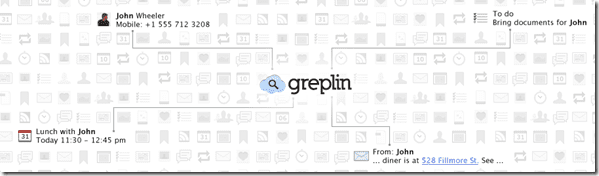
หากคุณไม่แน่ใจว่าฉันกำลังพูดถึงอะไร มาดูการทำงานของเครื่องมือเพื่อความเข้าใจที่ดีขึ้น
ในการเริ่มต้น โปรดไปที่ หน้าแรกของ Greplin และลงทะเบียนสำหรับบัญชีฟรี เป็นครั้งแรกที่คุณเข้าสู่ระบบ Greplin คุณจะถูกขอให้เพิ่มดัชนีบริการ ตัวอย่างเช่น คลิกที่ไอคอน Facebook เพื่อเพิ่มข้อมูลทั้งหมดเกี่ยวกับบัญชี Facebook ของคุณไปยังดัชนี Greplin
บันทึก: Greplin ขอข้อมูลเกือบทั้งหมดในบัญชีของคุณ ซึ่งหมายความว่าหากคุณมีข้อมูลที่ละเอียดอ่อนในอีเมลของคุณ เช่น ข้อมูลบัตรเครดิตหรือรหัสผ่าน Greplin จะสามารถเข้าถึงได้ทันทีที่คุณเพิ่มบริการสำหรับการจัดทำดัชนี สิ่งนี้อาจฟังดูน่ากลัว แต่เมื่อพิจารณาถึงประเภทของบริการที่ Greplin จัดให้ จำเป็นต้องให้สิทธิ์การเข้าถึง พวกเขามีนโยบายความเป็นส่วนตัวเช่นเดียวกับบริการดังกล่าวทั้งหมด และเป็นบริการ 3 ปีที่มีผู้ใช้จำนวนมากดังนั้นจึงไม่มีการขาดดุลความน่าเชื่อถือที่นี่ แต่แล้ว การตัดสินใจขั้นสุดท้ายก็ขึ้นอยู่กับคุณเสมอ
คุณสามารถเพิ่มบริการบางอย่างเช่น Facebook, Twitter, Gmail เป็นต้น ฟรี แต่บริการต่างๆ เช่น Evernote คุณสามารถเพิ่ม Yammer ได้หลังจากที่คุณเลือกใช้บัญชีพรีเมียมเท่านั้น อย่างไรก็ตาม บริการบางอย่างสามารถปลดล็อกได้โดยการแนะนำให้เพื่อนของคุณรู้จักกับ Greplin
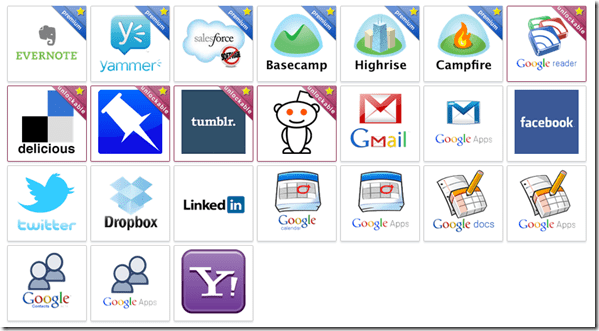
หลังจากที่คุณได้เพิ่มบริการทั้งหมดของคุณไปยัง Greplin แล้ว ให้ใช้เวลาสักครู่เพื่อสร้างดัชนีข้อมูลของคุณ เมื่อสร้างดัชนีเสร็จแล้ว ให้เริ่มค้นหา การค้นหา Greplin เป็นแบบเรียลไทม์ และจะให้ข้อมูลทั้งหมดแก่คุณ เช่น อีเมล สตรีมและข้อความของ Facebook ผู้ติดต่อของคุณ การโต้ตอบกับ Twitter และรายละเอียดอื่น ๆ จากบริการของคุณ มันทรงพลังจริงๆ
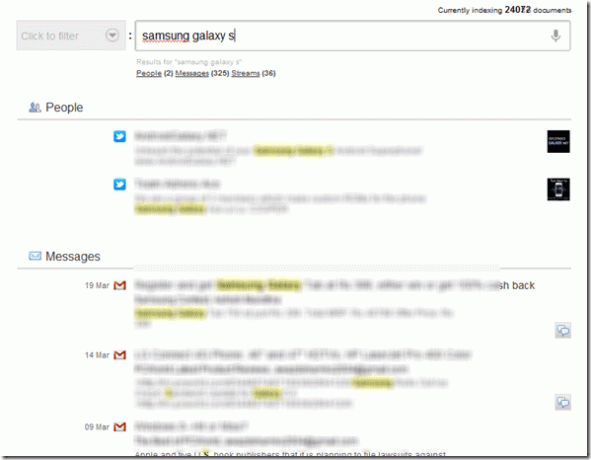
คุณสามารถกรองผลการค้นหาของคุณโดยใช้เมนูแบบเลื่อนลงเล็กๆ ก่อนแถบค้นหา การคลิกผลการค้นหาจะเป็นการเปิดข้อมูลที่เกี่ยวข้องในหน้าแรกของผู้ให้บริการ
การเพิ่ม Greplin ให้กับ Chrome Search/Address Bar
ต่อไปนี้เป็นเคล็ดลับเพิ่มเติมสำหรับผู้ใช้ Chrome เนื่องจาก Greplin เป็นเหมือนเสิร์ชเอ็นจิ้นไม่มากก็น้อย เรามาดูกันว่าเราจะเพิ่มลงใน Chrome และค้นหาจาก Omnibar ได้โดยตรงได้อย่างไร
บนหน้าแรกของ Greplin ให้คลิกขวาที่แถบค้นหาและเลือก เพิ่มเป็นเครื่องมือค้นหา จากเมนูบริบท
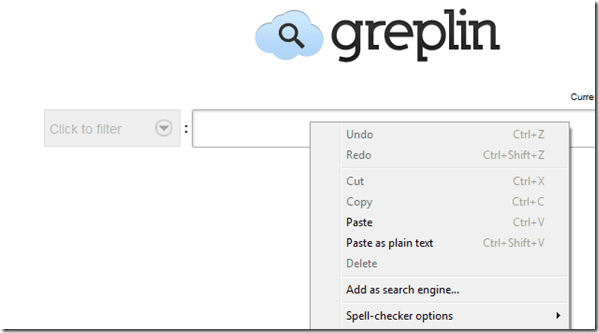
ตอนนี้ให้ชื่อและชื่อและคำหลัก (เช่น gr, gp หรือการอ้างอิงสั้น ๆ อื่น ๆ ไปยัง Greplin) แล้วกดตกลง
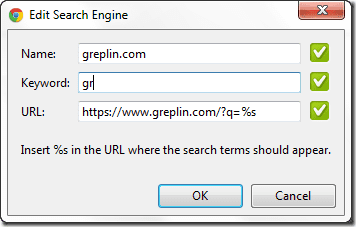
ตอนนี้เมื่อใดก็ตามที่คุณต้องการค้นหา Greplin ในครั้งต่อไป ให้พิมพ์คำหลักในแถบอเนกประสงค์ (หรือแถบที่อยู่) แล้วกดปุ่มแท็บ
คำตัดสินของฉัน
Greplin เป็นเครื่องมือที่น่าสนใจทีเดียว ตอนแรก ฉันรู้สึกลังเลเล็กน้อยที่จะให้ข้อมูลส่วนตัวทั้งหมดของฉันกับเครื่องมือ แต่หลังจากนั้น ทำวิจัยและฟังความคิดเห็นที่ดีเกี่ยวกับเรื่องนี้ ฉันให้รายละเอียดและเชื่อฉัน มันคือ มันคุ้มค่า เป็นเรื่องเหลือเชื่อที่ฉันสามารถค้นหาอีเมลใน Gmail หรือทวีตที่ฉันส่งไปเมื่อหลายวันก่อนในหน้าเดียวกันได้ในเวลาไม่กี่วินาที
ลองใช้งานและแจ้งให้เราทราบว่ามันได้ผลสำหรับคุณอย่างไร
ปรับปรุงล่าสุดเมื่อ 03 กุมภาพันธ์ 2565
บทความข้างต้นอาจมีลิงค์พันธมิตรที่ช่วยสนับสนุน Guiding Tech อย่างไรก็ตาม ไม่กระทบต่อความถูกต้องด้านบรรณาธิการของเรา เนื้อหายังคงเป็นกลางและเป็นของแท้
เธอรู้รึเปล่า
เมื่อวันที่ 30 สิงหาคม 1998 Google Doodle ตัวแรกออกมา